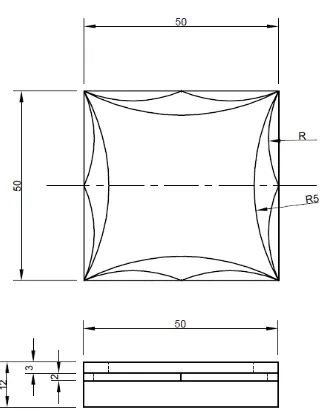1
BAB I
PENDAHULUAN
1.1 Definisi
Mastercam adalah sebuah perangkat lunak komputer berbasis CAD/CAMyang sering digunakan oleh berbagai macam perusahaan manufaktur. Mastercammemiliki fasilitas-fasilitas komputer grafis yang memungkinkan penggunanyayang melakukan berbagai bentuk simulasi proses permesinan sebelumdiimplementasikan pada proses permesinan yang sesungguhnya (berbasis computer numerical controlled (CNC based).CAM merupakan istilah yang digunakan dalam menjelaskan prosesmanufacturing yang dikontrol oleh computer. Salah satu proses manufacturingyang sangat penting adalah pemotongan metal. Pemotongan metal bagaimanapunhanya merupakan salah satu jenis proses manufacturing yang dikontrol olehcomputer.Dalam Mastercam juga dilengkapi dengan kemampuan desain, yaitumenggambar objek 2 dimensi dan 3 dimensi. Pada program mastercam ada beberapa pilihan operasi diantaranya adalah milling, lathe, design dan wire
1.2 Tujuan Pratikum
Pada praktikum CAD/CAM (Computer Aided design / Computer Aided Manufakturing) memiliki beberapa tujuan yaitu :
1. Mempelajari software CAD/CAM MASTERCAM versi 9
2. Mengambar design geometri benda kerja atau bagian bagian dari suatu mesin dengan menggunakan software CAD.
3
BAB II
COMPUTER AIDED DESIGN/COMPUTER AIDED
MANUFACTURING
2.1 Fasilitas CAD / CAM
Untuk menjalankan fasilitas CAD / CAM ada beberapa cara menjalankan perintah yang harus di ketahui yaitu :
1. Untuk memulai desain benda kerja langkah awal adalah dengan membuat titik nol benda kerja yang akan digunakan untuk titik acuan. Caranya adalah sebagai berikut : klik menu CREATE → LINE → MULTI → ORIGIN
2. Memasukkkan perintah dengan menggunakan nomor perintah.
Setiap perintah mempunyai nomor yang biasa dilihat atau dipilih setiap saat tanpa harus tergantung saat kita berada dimenu manapun. Daftar nomor perintah dapat dilihat pada lampiran .
3. Memasukkan perintah dengan perintah HOT KEY.
Setiap perintah yang dianggap sering dipakai oleh EMCODRAFT dapat ditampilkan dengan menekan tombol tertentu , biasanya dengan menekan huruf besar/kecil yang ada pada papan keyboard.
4 b. Changing Sub Menu
- Higher Menu : ESC
- Fillet/Chamfer(rounding) : r
- Color Change : f
- Position Menu : TABS
5
4. Memasukkan perintah dengan menggunakan DIGITIZER.
Bila kita ingin menggunakan digitizer , dimana pada daerah digitizer, dibagi atas beberapa bidang yaitu :
a. Perintah CAM mesin bubut - Moves / cycles - Edit Tool
- Simulation / CNC parameter - Load / Strore
6
e. Daerah untuk meggambar f. Perintah CAD
- Cursor - Line - Symbols
- Help Function - Display - Transformation
- Point - Are - Text
- Dimension - Store - Layers
2.2 Struktur Layar Monitor
Pada layar monitor akan nampak daerah bebas untuk menggambar , baris dialog, status , menu, dengan penjelasan sebagai berikut :
a. Status
Pada kolom terdapat beberapa keterangan sebagai berikut :
- EMCODRAFT : Program status , EMCUDRAFT DEMOVERSION - X 100.00 : Posisi kursor arah sumbu X dan titik reference secara absolut - Y 100.00 : Posisi kursor arah sumbu Y dan titik reference secara absolut - --- ; Warna yang aktif atau nomor warna serta bentuk garis default b Menu Field
Tempat dari menu sebagai intruksi perencanaan dan mendesain dan lain lain Perintah-perintah dan membuat garis , membuat lingkaran ,manajemen file, melihat gambar dengan mengunakan fasilitas layar dan lain lain
7 Dialog / komunikasi antara system dengan pemakai selama pengoperasian CAD d. Daerah grafik (Grafik Field)
Tempat pembuatan gambar (area kerja),pada daerah ini muncul garis status yang berhubungan dengan koordinat pada status kemudian juga ada titik awal (start point) yang berbentuk >,titik akhir (finish point) yang disimbolkan dengan tanda O.
2.3 File
Ada beberapa jenis extension file yang ada pada emcodraft versi 7.45, yaitu Sbb :
1. SDG : Geometri layer in CAD A. Fungsi Titik ( point Function )
Untuk membuat sebuah garis pasti digunakan start point dan kadang kadang diakhiri dengan end point, sedangkan pembuatan sebuah lingkaran diperlukan center point dan end point. Pada emcodraft terdapat reference point yang dapat dipindah dengan perintah :
8
Ada tiga macam garis yang ada pada software Emcodraft yaitu : 1. Full Line Command Number : 4
2. Dashed Line Command Number : 5 3. Chained Command Number : 6
Macam macam garis yang aktif ditampilkan pada layar pada kolom status . Macam macam perintah berkaitan dengan garis :
- Menghapus garis
Caranya : dekatkan crusor dengan garis , kemudian tekanlah Huruf 1 kemudian beri perintah dibawah ini .
Command Number : 34 Menu selection : F3 + F7 - Mencari garis terdekat ( find line ) Command Number : 31 Menu selection : F3 + F5
Hotkey : 1
9
Ada dua macam chamfer yang ada pada emcodraft yaitu : 1. Radius chamfer
H. Pembesaran Layer ( zoom)
Pembesaran layer ini sangat diperlukan untuk pengambaran element yang kecil, perintahnya:
Command Number : 60 Menu selection : F7 + F2
Hotkey : z
10 Redraw berfungsi untuk menghilangkan bekas bekas kesalahan pengambaran atau pengembalian posisi awal setelah zooming.
Command Number : 61 Menu selection : F7 + F1
Hotkey : n
Ada beberapa pilihan pada redraw yaitu : 1. All layer ( semua layer )
2. Visible layer ( layer yang aktif ) 3. Selected layer ( layer yang di pilih ) J. Dimension
Dengan menu inikita bisa member ukuran pada objek gambar dengan menggunakan menu ini:
Create – Drafting – Dimention
Yang meliputi :1. Horizontal = untuk ukuran mendatar 2. Vertikal = untuk ukuran vertikal
3. Parallel = untuk ukuran sejajar
4. Baseline = untuk member ukuran 1 sumbu 5. Chained = untuk ukuran berantai
6. Circular = untuk memberi ukuran sudut 7. Angular = untuk memberi ukuran sudut
11
BAB III
LANGKAH KERJA
Gambar kerja :
Langkah kerja CAD:
12 b. Menu – Create – Line – Parralel – Side/Dist – Klik garis yang akan kita parallel, kemudian tentukan perpindahan garis tersebut. Isikan perpindahan garis dengan memasukkan angka di pojok kiri bawah (25) – OK.
c. Menu – Create - Arc – Endpoint – klik titik koordinat garis koordinat kedua sisi – OK, kemudian klik radius pada bagian dalam rectangle (buat 4 radius).
13 e. Simpan gambar
Menu – File - Save - beri nama (praktikum CAD/CAM) – Save.
Langkah kerja CAM :
a. Buat proses pertama (radius 4 sisi)
Menu – Toolpath – Contour – Chain – klik radius sampai berubah warna pada salah satu
titik sebagai tolak ukur awal kerja – ikuti langkah berikutnya pada radius yang akan kita kerjakan – End Here – setelah semua radius teridentifikasi – done.
Tool Parameter, arahkan kursor pada layar kososng – klik kanan - pilih create new
control – tentukan pilihan pisau yang kita gunakan (end mill) – isikan diameter arbor, holder diameter dengan ukuran yang sama (10mm) – OK.
*pada contour parameter : - compensation tipe off - tip compensation tip - depth... -3.00 *pada feed plane isikan 2, retract isikan 3
Compensasi Radius, tentukan arah kiri sesuai identifikasi gambar – Ok.
Compression - Verify – klik icon tanda Tanya (?) – Isikan nilai x, y, z sesuai parameter
14 b. Buat proses kedua (radius 8 sisi)
Menu – Toolpath – Contour – Chain – klik radius sampai berubah warna pada salah satu
titik sebagai tolak ukur awal kerja – ikuti langkah berikutnya pada radius yang akan kita kerjakan – End Here – setelah semua radius teridentifikasi – done.
Tool Parameter, arahkan kursor pada layar kososng – klik kanan - pilih create new
control – tentukan pilihan pisau yang kita gunakan (end mill) – isikan diameter arbor, holder diameter dengan ukuran yang sama (10mm) – OK.
*pada contour parameter : - compensation tipe off - tip compensation tip - depth... -5.00 *pada feed plane isikan 2, retract isikan 3
Compensasi Radius, tentukan arah kiri sesuai identifikasi gambar – Ok.
Compression - Verify – klik icon tanda Tanya (?) – Isikan nilai x, y, z sesuai parameter
benda kerja – OK, kemudian atur volume – klik play.
c. Tampilkan program CAM
15 e. Hasil program CAM
% O0000
(PROGRAM NAME - RACTANGLE 1)
16 N138G3X-22.5Y-29.33R5.
N140G2X-2.5R20. N142G3X2.5R5. N144G2X22.5R20. N146G3X29.33Y-22.5R5. N148G2Y-2.5R20.
N150G3Y2.5R5. N152G2Y22.5R20. N154G3X22.5Y29.33R5. N156G2X2.5R20.
N158G3X-2.5R5. N160G2X-22.5R20. N162G0Z3.
N164M5
N166G91G28Z0. N168G28X0.Y0.A0. N170M30
17 BAB IV
KESIMPULAN
CAD / CAM merupakan teknologi digital yang pada akhirnya difungsikan sebagai desain dan produksi yang sistem pengoperasiannya memerlukan keahlian khusus, untuk itu dengan diadakannya praktikum ini adalah sangat tepat bagi mahasiswa jurusan teknik mesin
Untuk CAD sebagai aktivitas desain yang melibatkan penggunaan komputersecara
efektif untuk menciptakan dan melakukan pembahasn engineering desain.
Sedangkan CAM sebagai penggunaan yang efektif dan teknologi computer dalam
manajemen, control dan operasi dalam fasilitas manufacturing.